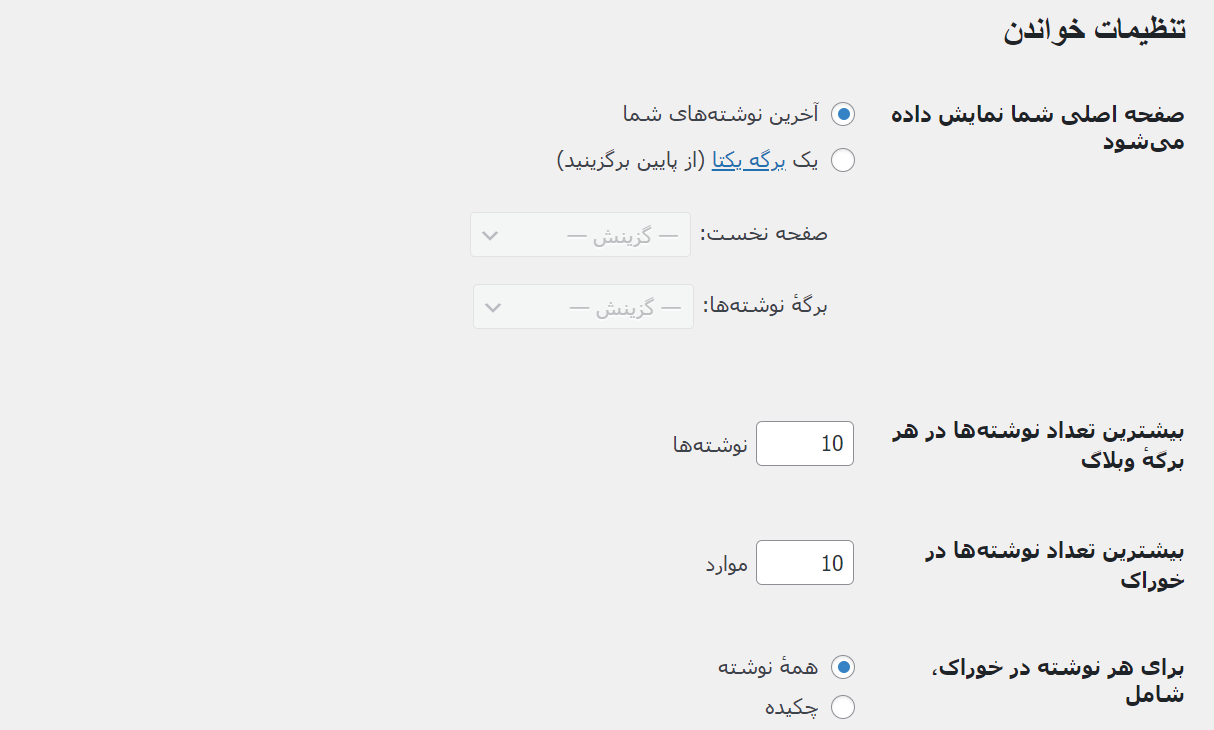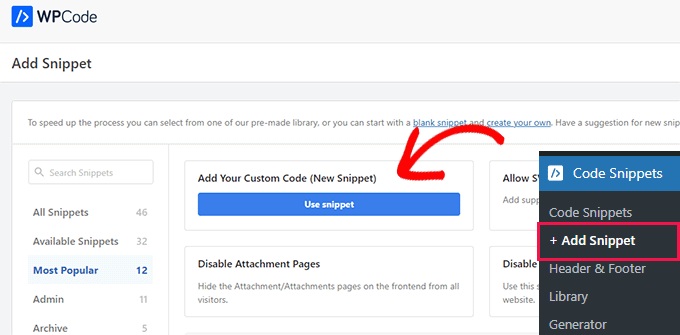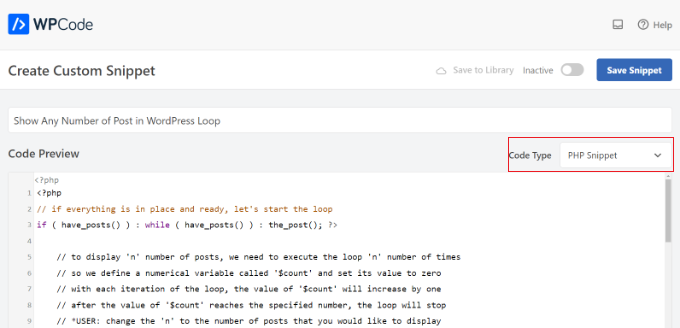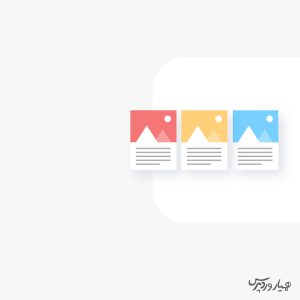
آیا میخواهید چندین پست وبلاگ را در یک صفحه وردپرس نشان دهید؟ با استفاده از حلقه وردپرس، هر یک از پستهای نمایش داده شده در صفحه فعلی را پردازش میکند. آنها را براساس نحوه مطابقت با معیارهای مشخص شده در تگهای حلقه قالببندی میکند و به نمایش درمیآورد. در این مقاله نحوه نمایش هر تعداد پست در حلقه وردپرس را نشان خواهیم داد. با ما همراه باشید.
نمایش هر تعداد پست در حلقه وردپرس
اول از همه توضیح اجمالی درباره اینکه حلقه وردپرس چیست داشته باشیم. حلقه وردپرس برای نمایش هر یک از پستهای شما استفاده میشود. حلقه کد PHP است که در قالب وردپرس برای نمایش لیستی از پستها در یک صفحه وب استفاده میشود و بخش مهمی از کد وردپرس بوده و در هسته اکثر کوئریها قرار دارد. در حلقه وردپرس، توابع مختلفی وجود دارد که برای نمایش پستها اجرا میشوند. با این حال، توسعه دهندگان میتوانند نحوه نمایش هر پست در حلقه را با تغییر تگهای قالب سفارشی کنند.
به عنوان مثال، تگهای پایه در یک حلقه عنوان، تاریخ و محتوای پست را در یک حلقه نشان میدهند. میتوانید برچسبهای سفارشی اضافه کرده و اطلاعات اضافی مانند دسته، گزیده، فیلدهای سفارشی، نام نویسنده و موارد دیگر را نمایش دهید. حلقه وردپرس همچنین به شما امکان میدهد تعداد پستهای وبلاگی را که در هر صفحه نشان میدهید کنترل کنید. این مسئله میتواند هنگام طراحی قالب مفید باشد، زیرا میتوانید تعداد پستهای نمایش داده شده در هر حلقه را کنترل کنید. همانطور که گفته شد، بیایید ببینیم چگونه هر تعداد پست را به یک حلقه وردپرس اضافه کنیم.
افزودن تعدادی پست در حلقه وردپرس
به طور معمول، میتوانید تعداد پستهایی را که در حلقه نمایش داده میشوند از پنل مدیریت وردپرس خود تنظیم کنید. به سادگی به قسمت تنظیمات » خواندن از داشبورد وردپرس بروید. به طور پیش فرض، وردپرس ۱۰ پست را نشان میدهد.
با این حال، میتوانید با استفاده از Super Loop، آن عدد را لغو کنید، که به شما امکان میدهد هر تعداد پست را در آن حلقه وردپرس خاص نمایش دهید. این کار به شما امکان میدهد تنظیمات نمایش صفحات خود را سفارشی کنید، از جمله نمایههای نویسنده، نوارهای کناری و موارد دیگر. ابتدا باید یک فایل قالب را باز کرده و سپس به سادگی این حلقه را اضافه کنید:
<?php
// if everything is in place and ready, let's start the loop
if ( have_posts() ) : while ( have_posts() ) : the_post(); ?>
// to display 'n' number of posts, we need to execute the loop 'n' number of times
// so we define a numerical variable called '$count' and set its value to zero
// with each iteration of the loop, the value of '$count' will increase by one
// after the value of '$count' reaches the specified number, the loop will stop
// *USER: change the 'n' to the number of posts that you would like to display
<?php static $count = 0;
if ( $count == "n" ) {
break;
} else { ?>
// for CSS styling and layout purposes, we wrap the post content in a div
// we then display the entire post content via the 'the_content()' function
// *USER: change to '<?php the_excerpt(); ?>' to display post excerpts instead
<div class="post">
<?php the_title(); ?>
<?php the_content(); ?>
</div>
// here, we continue with the limiting of the number of displayed posts
// each iteration of the loop increases the value of '$count' by one
// the final two lines complete the loop and close the if statement
<?php $count ++;
} ?>
<?php endwhile; ?>
<?php endif; ?>
توجه: باید مقدار ‘n’ را در قسمت if ($count == “n”) جایگزین کنید و هر عددی را تمایل دارید، انتخاب کنید.
یک راه ایمن استاندارد برای افزودن این کد به وبسایت وردپرسی استفاده از افزونه WPCode است. بهترین افزونه قطعه کد برای وردپرس است که به شما در مدیریت کد سفارشی کمک میکند. با استفاده از WPCode، فایلهای قالب تم را به صورت دستی ویرایش نمیکنید و خطر از بین رفتن اطلاعات در زمان بروزرسانی را ندارید. افزونه به طور خودکار کد را برای شما درج میکند. میتوانید از داشبورد وردپرس خود به قسمت Code Snippets » + Add Snippet بروید. در مرحله بعد، باید گزینه «Add Your Custom Code (New Snippet)» را انتخاب کنید.
پس از آن، به سادگی کد سفارشی حلقه وردپرس را که در بالا برایتان قرار دادیم در قسمت «پیش نمایش کد» قرار دهید. همچنین باید یک نام برای کد خود وارد کرده و «Code Type» را روی «PHP Snippet» تنظیم کنید.
در مرحله بعد، میتوانید به بخش «insert» بروید و محل اجرای کد را انتخاب کنید. به طور پیش فرض، WPCode آن را در همه جای وبسایت وردپرس شما اجرا میکند. با این حال، میتوانید مکان را به یک صفحه خاص تغییر دهید یا از یک شورت کد برای درج کد استفاده کنید. برای این آموزش، از روش پیشفرض «Auto Insert» استفاده میکنیم.
پس از اتمام کار، فراموش نکنید که روی دکمه ضامن در بالا کلیک کرده تا کد “active” شود و سپس روی دکمه “save” کلیک کنید. WPCode اکنون کد را در وبلاگ وردپرس شما مستقر میکند و تعداد مشخص شده پستها را در حلقه وردپرس نمایش میدهد.
نمایش هر تعداد پست در حلقه وردپرس
امکان تغییر در نمایش تعداد نوشتهها در هر صفحه وجود دارد و این تغییر در حلقه وردپرس امکانپذیر بوده و میتوان آن را اجرایی کرد. فقط کافیست دستورالعمل آن را از این مقاله یاد بگیرید و انجام دهید.